Selenium (2) —— Selenium WebDriver + Grid2(101 Tutorial)
Selenium (2) —— Selenium WebDriver + Grid2(101 Tutorial)
jvm版本: 1.8.0_65
selenium版本: v2.48.0 (Standalone Selenium Server)
参考来源:
Use Selenium Grid to enhance testing of web applications
Selenium WebDriver + Grid2 + RSpec之旅
Selenium (1) —— Selenium安装与测试(101 Tutorial)
准备
依照Selenium (1) —— Selenium安装与测试(101 Tutorial)搭建Selenium Grid环境,并且启动hub与浏览器代理
代码
一个简单的脚本(示例一)
我们以cnblogs登陆行为举例
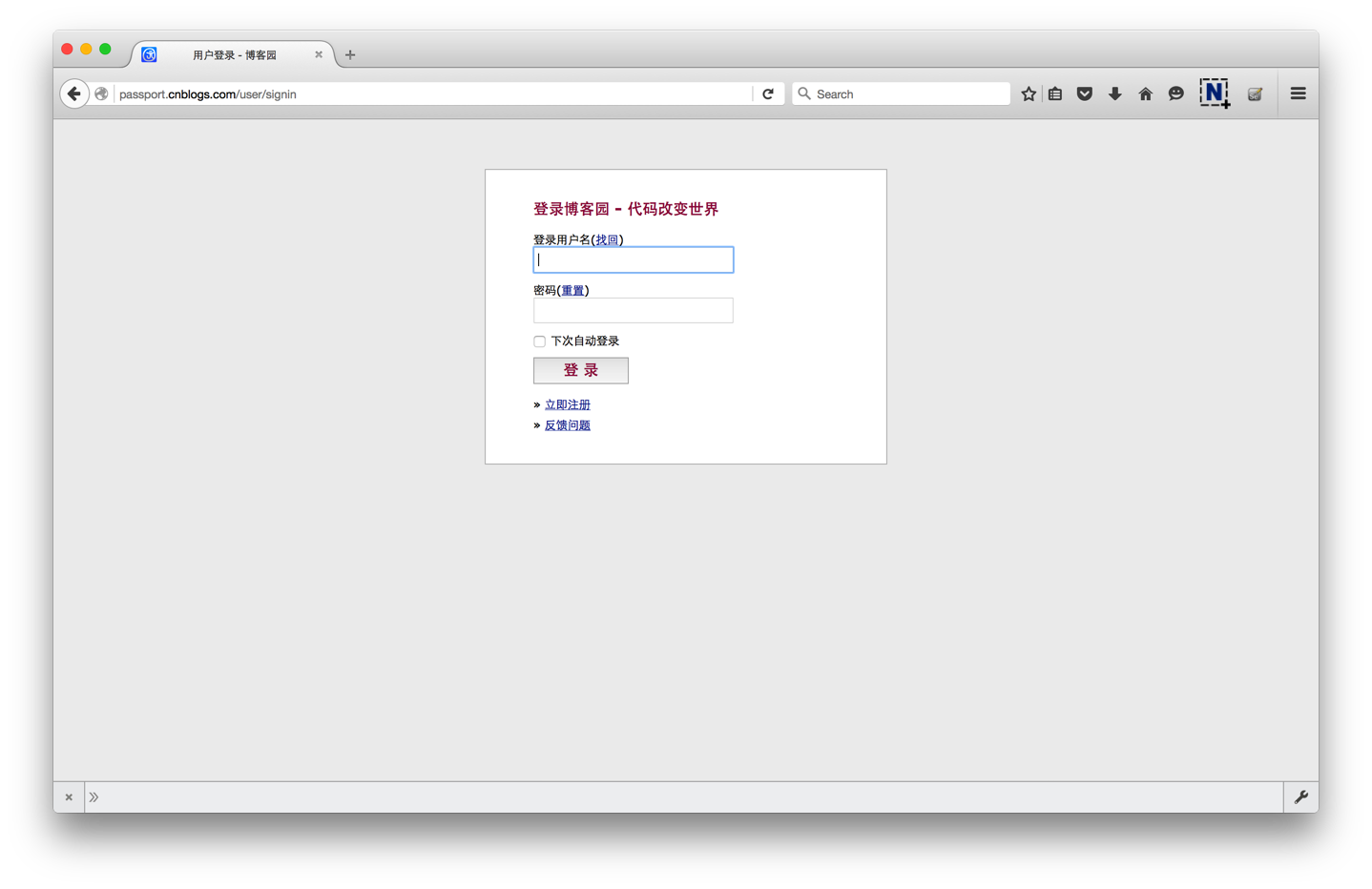
在工作目录下新建文件login_cnblogs.rb,并添加以下代码
#encoding:utf-8
require 'selenium-webdriver'
# 向hub请求一个firefox的webdriver
dr = Selenium::WebDriver.for(:remote,:url => 'http://localhost:4444/wd/hub', :desired_capabilities => :firefox)
#将浏览器导航至cnblogs网站的登陆页
dr.navigate.to 'http://passport.cnblogs.com/user/signin'
#输入用户名
dr.find_element(:id,'input1').send_keys('weizhe_2008')
#输入密码
dr.find_element(:id,'input2').send_keys(‘********’)
#点击登录
dr.find_element(:id,'signin').click
sleep 10
#关闭浏览器
dr.close
保存后在当前目录下,运行
$ ruby login_cnblogs.rb
查看firefox webdriver输出
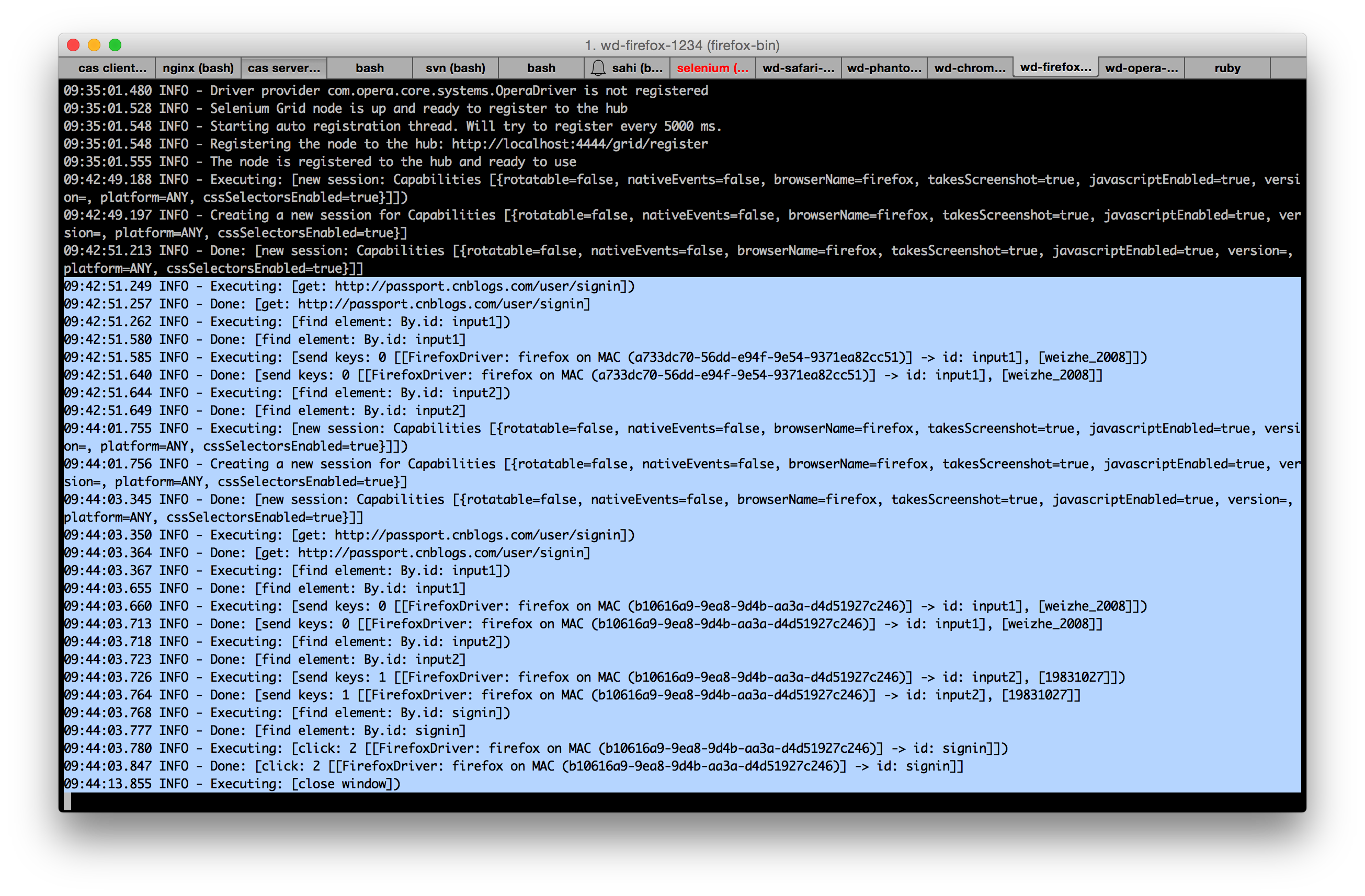
查看selenium hub输出
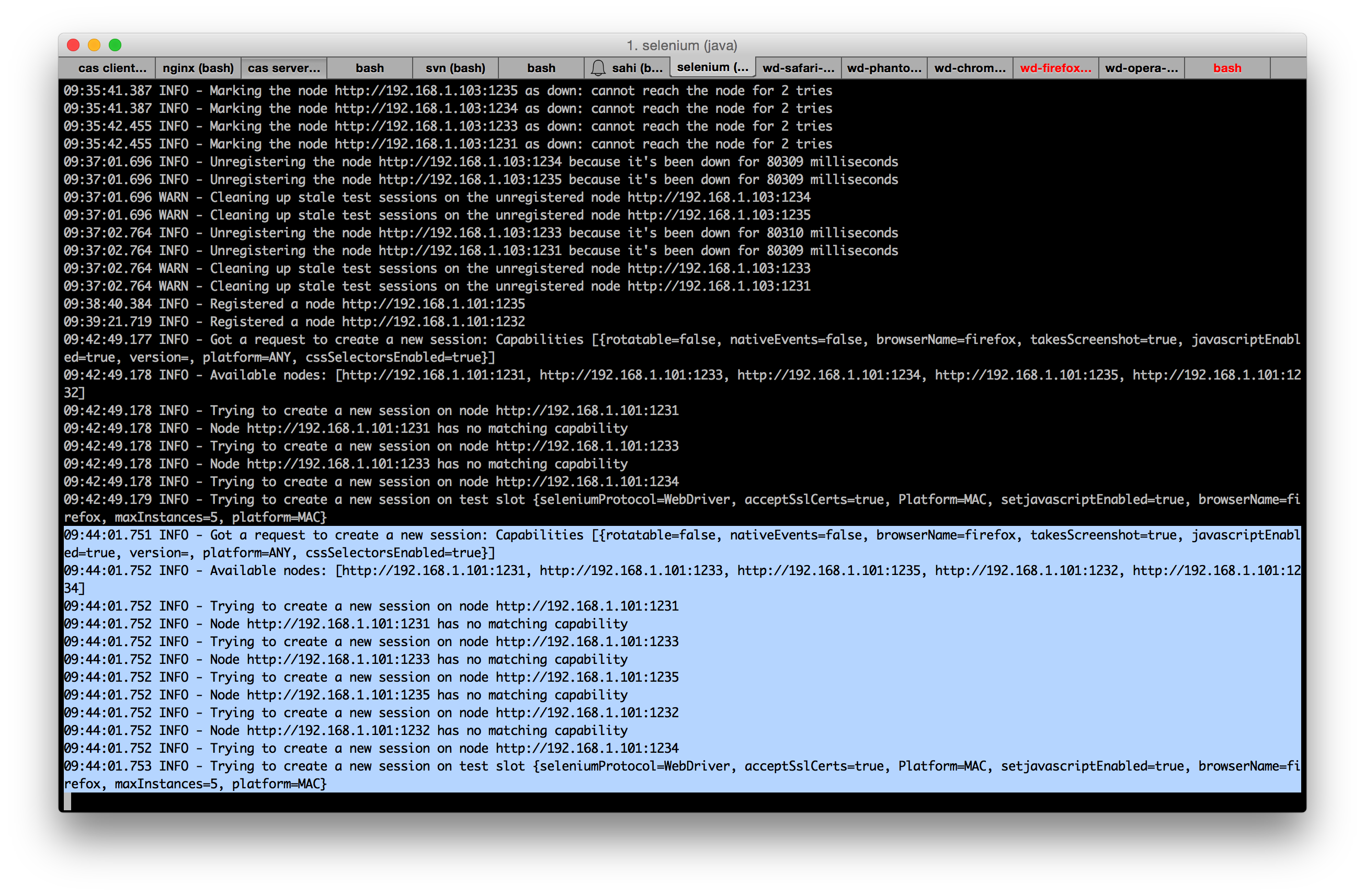
如果一切正常,hub会自动运行一个firefox代理,然后执行我们以上的脚本并自动登陆cnblogs
以上我们只是完成了一个简单的自动化登陆的脚本,还不是一个完整的测试,下面我们引入rspec来将这个测试补充完整。
一个rspec测试脚本(示例二)
首先gem安装rspec
$ sudo gem install rspec
执行结果:
Successfully installed rspec-3.4.0
Parsing documentation for rspec-3.4.0
1 gem installed
新建文件login_cnblogs_spec.rb
#encoding:utf-8
# $ sudo gem install rspec
require 'selenium-webdriver'
require 'logger' RSpec.describe 'cnblogs main login page' do
context 'input the wrong passwd' do
it 'login failed,and return "用户名或密码错误"' do
dr = Selenium::WebDriver.for(:remote,:url => 'http://localhost:4444/wd/hub',:desired_capabilities => :firefox) dr.navigate.to 'http://passport.cnblogs.com/user/signin'
#输入用户名
dr.find_element(:id,'input1').send_keys('weizhe_2008')
#输入密码
dr.find_element(:id,'input2').send_keys('********')
#点击登录
dr.find_element(:id,'signin').click sleep 10 #result = dr.find_element(:id,'tip_btn').text
result = dr.find_element(:id,'tip_btn').attribute("innerHTML")
logger = Logger.new(STDOUT)
logger.info(result)
#rspec eq会自动为换行符加上\
expect = '用户名或密码错误<br><br>联系 contact@cnblogs.com'
expect(result).to eq(expect)
#关闭浏览器
dr.close
end
end
end
以上测试为一个登陆错误行为提供验证,如果登陆错误,页面上会提示“用户名或密码错误
联系 contact@cnblogs.com”字样,我们需要做的就是获取这段提示信息元素的内容,并查看期望的信息是否与之相同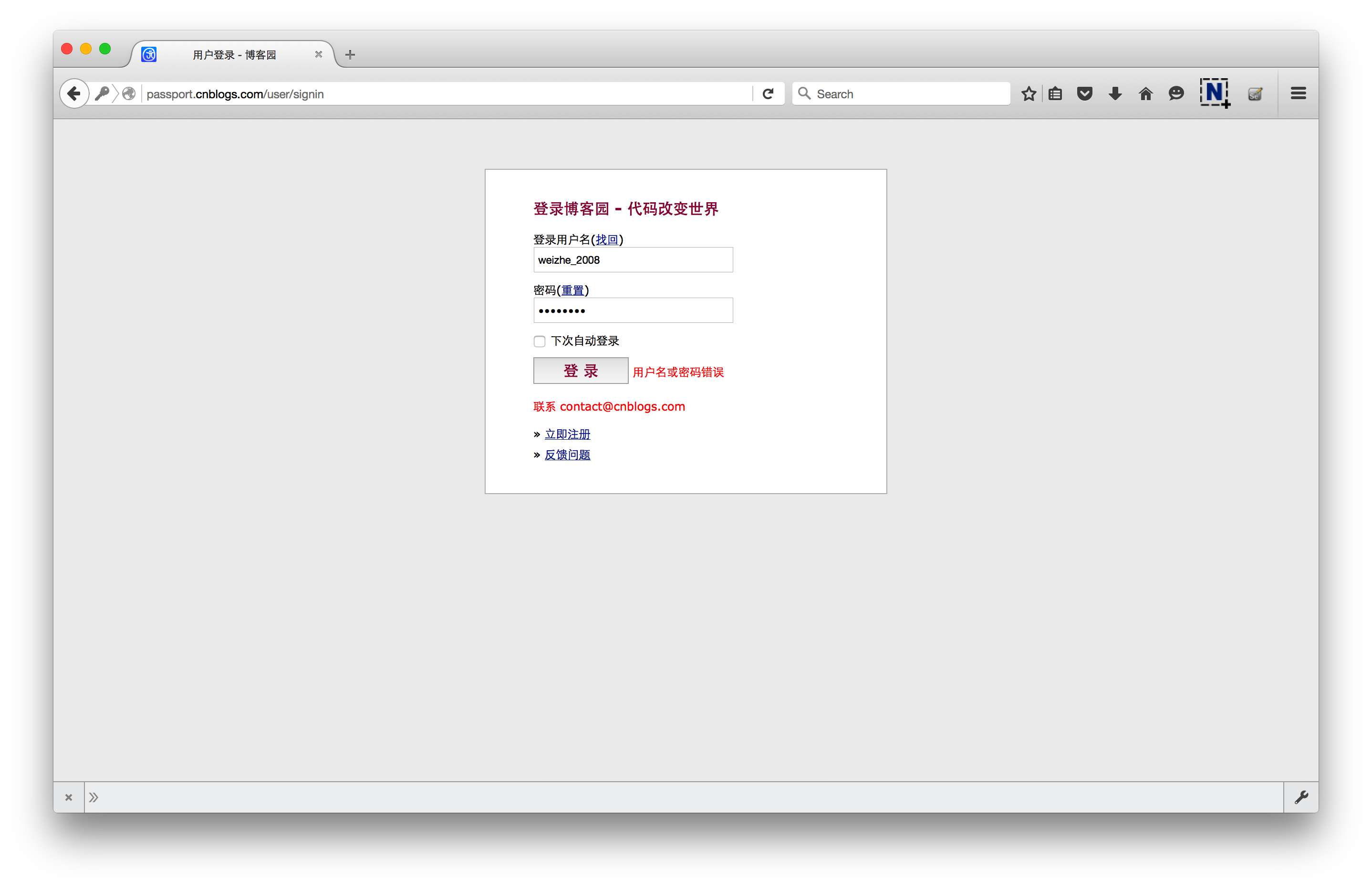
命令行运行
$ rspec login_cnblogs_spec.rb --format doc
返回信息
cnblogs main login page
input the wrong passwd
I, [2016-01-04T10:00:07.578980 #12150] INFO -- : 用户名或密码错误<br><br>联系 contact@cnblogs.com
login failed,and return "用户名或密码错误" Finished in 12.21 seconds (files took 0.1758 seconds to load)
1 example, 0 failures
查看firefox代理下的输出
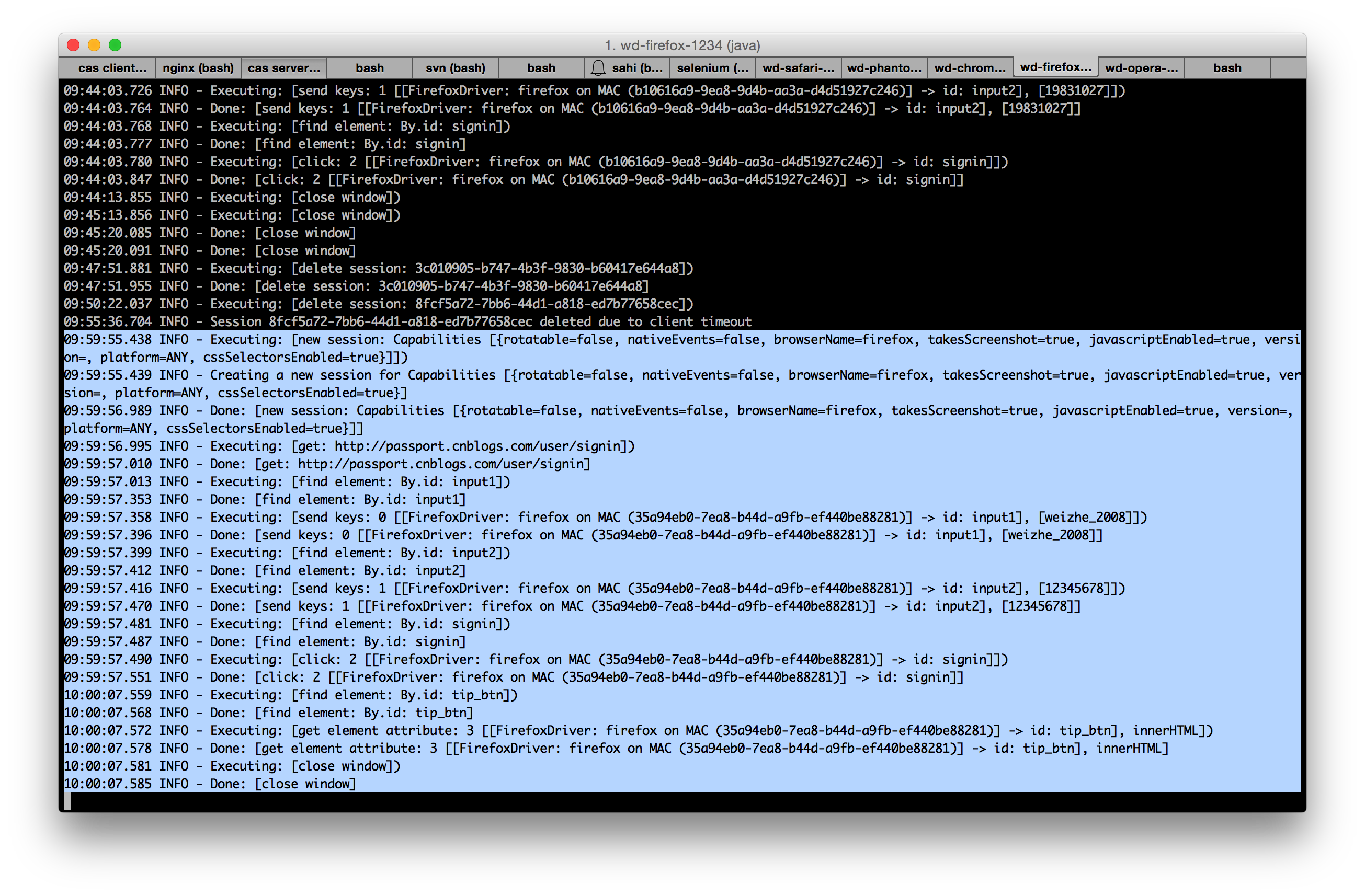
重构(示例三)
以上只是一个简单的测试,所有的信息都杂糅在一个文件中,要让测试用例变得健壮,易阅读,易维护。那就是通过面向对象的方式,再加上逻辑和数据分离的方式来处理,这个才是自动化测试的核心思想。
设计思路
设想对登录进行手工测试,会想到一些测试用例(验证错误的用户名正确的密码;用户名和密码为空直接点击登陆按钮。等等),如果每个用例都要写一套代码的话,会发现有些地方出现代码重复,不利于测试代码的维护。进一步研究发现, 有些测试对象也是可以复用的,比如在登陆的时候我们会用到密码输入框、点击登录按钮等,可以把这些“基本动作”封装到一个类中,这样代码的灵活性和适用性 将会更强。即,面向对象编程。
因此对测试目录结构做了一些调整:
新建一个文件夹tool,用来定义一些获取控件的方法
新建一个文件夹action,用来定义一下页面操作的方法
新建一个文件夹spec,用来存放测试用例
新建一个文件夹config,用来存放测试用例所涉及到的测试数据

对于测试数据的管理,采用yaml来管理
在我们的工作目录下创建文件夹Login_Page (表示这个是一个登录页面的测试)
在Login_Page下分别创建文件夹tool,action,spec,config
action文件夹中新建文件login_page.rb
config文件夹中新建文件login_data.yml
spec文件夹中新建文件login_cnblogs_spec.rb
tool文件夹中新建文件login_dialog.rb
../login/action/login_page.rb
#encoding:utf-8
require 'selenium-webdriver'
require File.dirname(__FILE__)+'/../tool/login_dialog'
class Login_Page
include Login_Dialog
def initialize(dr)
@dr ||= dr
end
def login(username,passwd)
get_username.send_keys(username)
get_passwd.send_keys(passwd)
get_submit.click
end
def message
get_message.attribute("innerHTML")
end
end
../login/config/login_data.yml
data:
mainpage:
huburl: http://localhost:4444/wd/hub
url: http://passport.cnblogs.com/login.aspx
title: 用户登录 - 博客园用户中心
logindata:
wrong:
username: weizhe_2008
password: 12345678
message: '用户名或密码错误<br><br>联系 contact@cnblogs.com'
../login/spec/login_cnblogs_spec.rb
#encoding:utf-8
require 'selenium-webdriver'
require 'rspec'
require 'yaml'
require File.dirname(__FILE__)+'/../tool/login_dialog'
require File.dirname(__FILE__)+'/../action/login_page'
describe 'cnblogs main login page' do
include Login_Dialog
before (:all) do
@data = YAML.load (File.open(File.dirname(__FILE__)+'/../config/login_data.yml'))
end
before (:each) do
@dr = Selenium::WebDriver.for(:remote,:url => @data["huburl"],:desired_capabilities => :firefox)
@dr.navigate.to @data["url"]
@dr.manage.window.maximize()
@driver = Login_Page.new(@dr)
end
after (:each) do
@dr.quit
end
context 'input the wrong passwd' do
it 'login failed,and return "用户名或密码错误"' do
@driver.login(@data["username"], @data["password"])
sleep 10 expect(@driver.message).to eql (@data["message"])
end
end
end
../login/tool/login_dialog.rb
#encoding:utf-8 require 'selenium-webdriver'
module Login_Dialog
def get_username
@dr.find_element(:id,'input1')
end
def get_passwd
@dr.find_element(:id,'input2')
end
def get_submit
@dr.find_element(:id,'signin')
end
def get_message
@dr.find_element(:id,'tip_btn')
end
end
在../login/spec下运行
:ruby Richard$ cd login
:login Richard$ ls
action config spec tool
:login Richard$ cd spec/
:spec Richard$ ls
login_cnblogs_spec.rb
:spec Richard$ rspec login_cnblogs_spec.rb --format doc
可以得到示例二中相同的结果

结束
Selenium (2) —— Selenium WebDriver + Grid2(101 Tutorial)的更多相关文章
- Selenium (3) —— Selenium IDE + Firefox录制登录脚本(101 Tutorial)
Selenium (3) -- Selenium IDE + Firefox录制登录脚本(101 Tutorial) selenium IDE版本: 2.9.1 firefox版本: 39.0.3 参 ...
- Selenium (4) —— Selenium是什么? WebDriver是什么?做什么?(101 Tutorial)
Selenium (4) -- Selenium是什么? WebDriver是什么?做什么?(101 Tutorial) selenium版本: v2.48.0 (Standalone Seleniu ...
- Selenium (1) —— Selenium安装与测试(101 Tutorial)
Selenium (1) -- Selenium安装与测试(101 Tutorial) jvm版本: 1.8.0_65 selenium版本: v2.48.0 (Standalone Selenium ...
- JMeter (2) —— JMeter与WebDriver测试用户登陆以CAS SSO为例(101 Tutorial)
JMeter (2) -- JMeter与WebDriver测试用户登陆以CAS SSO为例(101 Tutorial) 主要内容 JMeter与WebDriver测试用户登陆以CAS SSO为例 环 ...
- JMeter (1) —— JMeter与WebDriver安装与测试(101 Tutorial)
JMeter (1) -- JMeter与WebDriver安装与测试(101 Tutorial) 主要内容 JMeter安装 WebDriver安装 一个简单的JMeter+WebDriver示例 ...
- JMeter (3) —— JMeter录制脚本并压力测试用户登陆场景以CAS SSO为例(101 Tutorial)
JMeter (3) -- JMeter录制脚本并压力测试用户登陆场景以CAS SSO为例(101 Tutorial) 主要内容 JMeter录制脚本并进行压力测试用户登陆场景,并以CAS SSO单点 ...
- Sahi (1) —— 快速入门(101 Tutorial)
Sahi (1) -- 快速入门(101 Tutorial) jvm版本: 1.8.0_65 sahi版本: Sahi Pro 6.1.0 参考来源: Sahi官网 Sahi Quick Tutori ...
- Sahi (3) —— 压力测试Load Test以CAS SSO登陆场景为例(103 Tutorial)
Sahi (3) -- 压力测试Load Test以CAS SSO登陆场景为例(103 Tutorial) jvm版本: 1.8.0_65 sahi版本: Sahi Pro 6.1.0 参考来源: S ...
- Sahi (2) —— https/SSL配置(102 Tutorial)
Sahi (2) -- https/SSL配置(102 Tutorial) jvm版本: 1.8.0_65 sahi版本: Sahi Pro 6.1.0 参考来源: Sahi官网 Sahi Quick ...
随机推荐
- Mac下django简单安装配置步骤
一.安装软件包并创建项目 $sudo pip install django$sudo python -c "import django;print django.VERSION"( ...
- 王勇详谈 Linux Deepin 背后的故事
(Linux Deepin最近发布了12.12版本.其也许是国内第一款比较优秀的桌面Linux系统.在此向致力于研发国产OS系统的猿人们表示敬意.虽然Deepin只是基于Ubuntu在桌面应用和UI方 ...
- excel中对数据进行分类求和
我们在用excel处理数据时,常常需要按不同的类别分别汇总数据.例如下图中需要求出每个业务员的总销售金额等. 通常情况下我们的数据量很大,而且需要较快的统计出来结果,所以我们要用一定的技巧才能计算出来 ...
- [转]session和cookie的区别和联系,session的生命周期,多个服务部署时session管理
Session和Cookie的区别 对象 信息量大小 保存时间 应用范围 保存位置 Session 小量,简单的数据 用户活动时间+一段延迟时间(一般为20分钟) 单个用户 服务器端 Cookie 小 ...
- Maven:浅析依赖(dependency)关系中 scope 的含义(转)
在 Pom4 中,dependency 元素中引入了 scope 元素,这是一个很重要的属性.在Maven 项目中 Jar 包冲突.类型转换异常的很大原因是由于 scope 元素使用不当造成的. sc ...
- Mac office ppt无法正常输入文字的问题解决方案
Mac office ppt无法正常输入文字的问题解决方案 Mac下每次启动office ppt后,在输入文字时会出现输入法文本框快速闪退无法正常录入文字的情况,在PowerPoint中会出现这种 ...
- 用MATLAB做T检验(ttest)
t-检验: t-检验,又称student‘s t-test,可以用于比较两组数据是否来自同一分布(可以用于比较两组数据的区分度),假设了数据的正态性,并反应两组数据的方差在统计上是否有显著差异. ma ...
- Android 调试利器:Stetho + Chrome
简介 Stetho 由 Facebook 开发的一款查看 Android 数据库.SharePreference.网络拦截器的利器,通过与 Chrome 的配合使用,使 Android App 开发过 ...
- js获取checkbox复选框获取选中的选项
js获取checkbox复选框获取选中的选项 分享下javascript获取checkbox 复选框获取选中的选项的方法. 有关javascript 获取checkbox复选框的实例数不胜数.js实现 ...
- [nginx]location语法
location语法 location语法格式 location [=|~|~*|^~] uri { .... } location [=|~|~*|^~] uri {....} 指令 匹配标识 匹配 ...
